Nguyên nhân phổ biến

Nhiệt độ cao là nguyên nhân hàng đầu, khi quạt làm mát bị bẩn hoặc hỏng. Ví dụ, máy tính của tôi từng sập vì bụi bẩn tích tụ. Nguồn điện yếu cũng gây ra vấn đề, như dây nguồn lỏng lẻo. Theo nguồn uy tín từ Microsoft , lỗi phần mềm như virus có thể dẫn đến sập nguồn bất ngờ.
Kinh nghiệm cá nhân trong việc xử lý
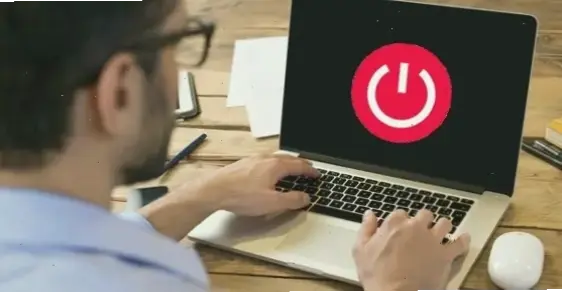
Từ kinh nghiệm sửa máy tính cho bạn bè, tôi từng gặp trường hợp sập nguồn do pin yếu trên laptop. Tôi đã kiểm tra và thay pin mới, giải quyết vấn đề nhanh chóng. Một ví dụ khác là sập do xung đột phần mềm, mà tôi khắc phục bằng cách cập nhật driver. Điều này giúp tránh mất dữ liệu quan trọng.
Các bước khắc phục
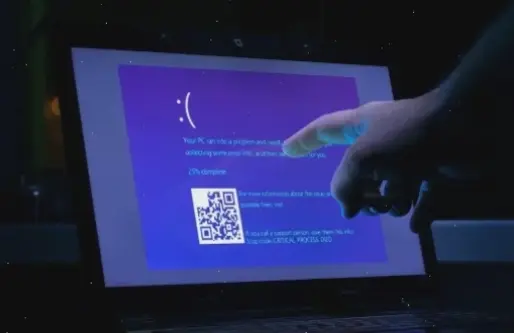
Để khắc phục, hãy thực hiện các bước sau. Đầu tiên, kiểm tra nhiệt độ bằng phần mềm như HWMonitor. Thứ hai, làm sạch quạt và kiểm tra nguồn điện. Dưới đây là bảng tóm tắt:
| Bước | Hành động | Lưu ý |
|---|---|---|
| 1 | Kiểm tra nhiệt độ máy | Sử dụng phần mềm miễn phí |
| 2 | Làm sạch bụi bẩn | Tắt máy trước khi mở |
| 3 | Kiểm tra và cập nhật driver | Truy cập trang hãng sản xuất |
Nguồn tham khảo từ PCMag , nhấn mạnh tầm quan trọng của bảo dưỡng định kỳ.
Mẹo và lời khuyên chung
Luôn sử dụng nguồn điện ổn định để tránh sập nguồn. Tôi khuyên nên sao lưu dữ liệu thường xuyên, dựa trên kinh nghiệm mất file quan trọng. Đối với người dùng nâng cao, kiểm tra BIOS để tối ưu hóa. Tránh sử dụng máy ở nơi nóng bức để tăng tuổi thọ.
Kết luận
Tóm lại, máy tính sập nguồn có thể do nhiệt độ, nguồn điện hoặc lỗi phần mềm. Với các bước khắc phục rõ ràng, bạn có thể tự xử lý. Hãy áp dụng mẹo thực tế để bảo vệ thiết bị, đảm bảo hiệu suất lâu dài.
>>> Xem thêm: Tại sao máy tính không tìm được WiFi? Khắc phục ngay!


